Календарь Google — отличный способ отслеживать все важные встречи, события, даты, задачи и сроки. По умолчанию на компьютере, использующем веб-сайт Календаря Google, календарь отображается день за днем, но вы можете также оттачивайте в определенный день, неделю или даже год, если хотите, используя раскрывающееся меню вверху справа. Однако, если вы обнаружите, что есть определенный вид календаря, который вы предпочитаете другим, либо навсегда, либо в зависимости от дня недели или времени месяца или года вы можете создать собственное представление в Google Календарь. И это довольно просто сделать.
Как создать собственное представление в Календаре Google
1. Открой Веб-сайт Календаря Google на сайте calendar.google.com и убедитесь, что вы вошли в свою учетную запись Google.

2. Нажмите на Настройки значок шестеренки вверху справа.

3. Выбирать Настройки снова из выпадающего меню.

4. В меню, которое появится в левой части экрана, выберите Параметры просмотра.
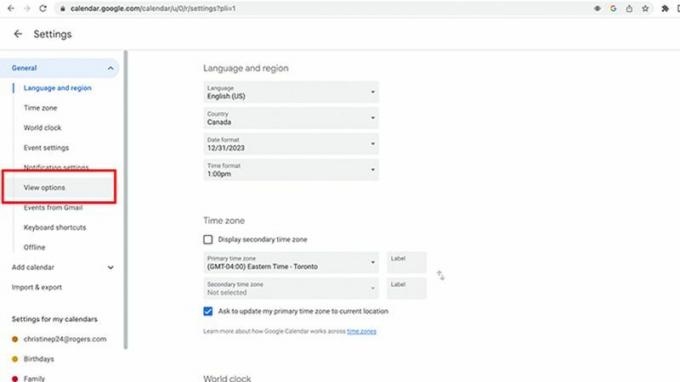
5. Под Установить пользовательский вид, выберите продолжительность времени, которое вы хотите увидеть. По умолчанию может быть 4 дня, но вы можете выбрать от 2 дней до 4 недель для просмотра за один раз.

6. Вы также можете внести другие изменения, такие как удаление выходных, если они не нужны, удаление отклоненных событий, отображение номеров недель, отображение более коротких событий в 30-минутных блоках, уменьшение яркости в прошлых событиях и даже просмотр календарей рядом в Day Вид. Вы также можете изменить день недели, с которого начинается ваш календарь (скажем, понедельник вместо воскресенья), а также отобразить или скрыть альтернативные календари на разных языках.

7. Сделав это, вернитесь к Настройки вверху слева и щелкните стрелку влево, чтобы вернуться в календарь.
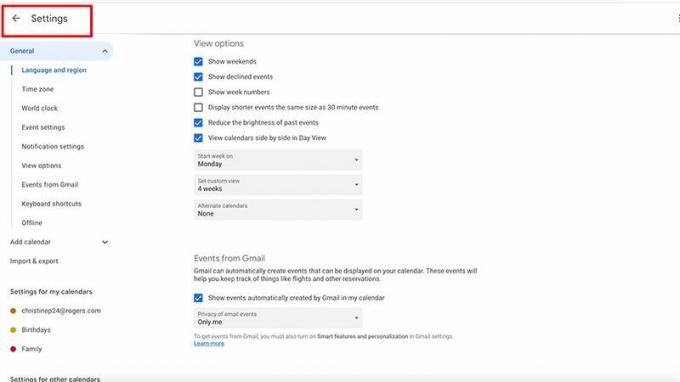
8. Если вид не меняется автоматически, перейдите к выпадающее меню вверху справа рядом со значком настроек. Вы увидите выбранный вами вариант пользовательского просмотра. Выберите его.
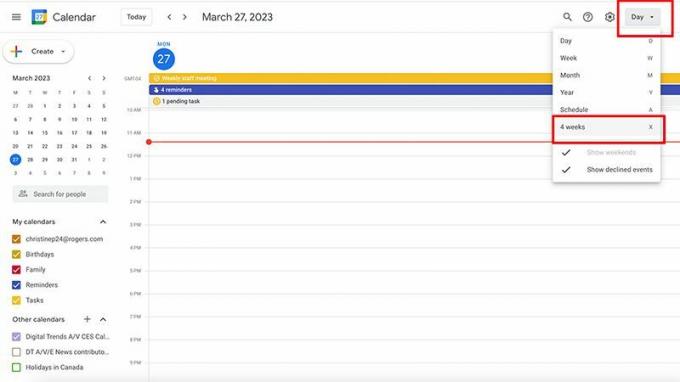
9. Твой календарь изменится на эту предпочтительную настройку. (Однако он должен появиться автоматически без этого шага).

Возможность создать собственное представление в Календаре Google — отличный инструмент для настройки представления в зависимости от того, что вы делаете в данный момент. Например, если вы находитесь в однонедельном отпуске или на рабочей конференции на неделю, настройка календаря, чтобы сосредоточиться только на этой неделе, позволяет легко увидеть ваш маршрут в деталях. Это могут быть уроки подводного плавания, забронированные ужины или семинары, которые вам необходимо посетить.
Это также отличный способ персонализировать календарь для вас. Если вы хотите удалить выходные из представления, чтобы гарантировать, что вы не планируете никаких рабочих мероприятий по субботам и воскресеньям, вы можете сделать это. Существует множество способов максимально эффективно использовать Календарь Google, настраивая внешний вид в соответствии с вашими конкретными потребностями. И вот оно. Это один из лучшие ярлыки Календаря Google которые, вероятно, пригодятся вам при навигации по календарю изо дня в день, от недели к неделе, от месяца к месяцу и от года к году.
Обратите внимание, что при использовании Календаря Google один из лучшие приложения-календари для Android, на мобильном устройстве вы увидите параметр вверху справа для простой настройки представления календаря.

Календарь Google
Посмотрите, что вам нужно
Следите за своими днями, неделями, месяцами и годами, включая сроки, встречи, встречи и многое другое с помощью приложения Google Календарь, доступного как для компьютеров, так и для устройств Android. С помощью настраиваемого вида вы можете видеть вещи так, как хотите их видеть.
